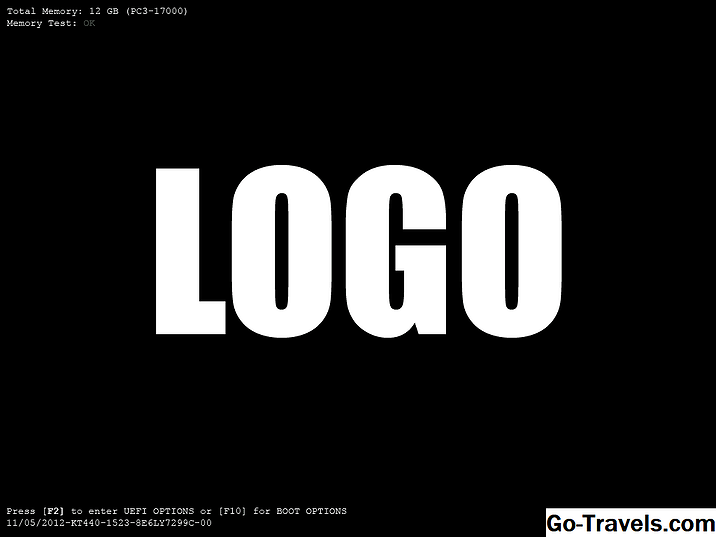Remiantis 2017 m. "Google" duomenimis, maždaug 1,2 mlrd. Žmonių - arba 20 proc. El. Pašto rinkodaros rinkos - naudojo "Gmail" bent jau dalį savo el. Pašto. Kursai yra tokie: jei norite dalytis kalendoriaus informacija su kuo nors, "Gmail" siūlo mažiausio pasipriešinimo kelią, atsižvelgiant į tai, kiek žmonių jau yra įdiegę "Mountain View" programinės įrangos ekosistemoje.
Kalendorių pridėjimas
Kai pirmą kartą sukūrėte savo "Gmail" paskyrą, automatiškai gavote kalendorių. Taip pat galite kurti papildomus kalendorius, kad galėtumėte dalytis informacija, planuoti specialius renginius ar koordinuoti nedidelės grupės veiklą.
-
Prisijunkite prie savo "Google" paskyros, tada apsilankykite "Google" kalendoriaus svetainėje.
-
Spustelėkite Papildyti (pliuso ženklo piktograma) iškart virš Mano kalendoriai sąrašas. Spustelėkite Naujas kalendorius iš iššokančio meniu.
-
Įveskite norimą naujo kalendoriaus pavadinimą (pvz., "Kelionės", "Darbas" arba "Teniso klubas"). vardas dėžė. Jei reikia, išsamiau nurodykite apibūdinimas laukelis, kokie įvykiai bus įtraukti į šį kalendorių, taip pat pagal nutylėjimą Laiko zona už kalendorių.
-
Spustelėkite Sukurti kalendorių. Naršyklės lango apačioje pamatysite nedidelį patvirtinimo pranešimą ir nuorodą į Konfigūruoti papildomos kalendoriaus parinktys.
Naujų kalendorių konfigūravimas
Koreguokite savo kalendorių, nustatydami savo nustatymus. Jei neturite galimybės ją konfigūruoti iškart po jo sukūrimo, atidarykite kalendoriaus nustatymų meniu, kairiuoju pelės klavišu pažymėkite kalendoriaus pavadinimą Mano kalendoriai peržiūrėkite, tada spustelėkite trijų taškų piktogramą. Ši piktograma rodo išskleidžiamą meniu, kuris leidžia jums:
- Rodyti tik slėpti visus kitus kalendorius peržiūros lange
- Paslėpti iš sąrašo slėpti šį kalendorių iš žiūrėjimo lango
- Konfigūruoti Nustatymai ir bendrinimas keisti kalendoriaus išplėstines parinktis
Naudokite trijų taškų piktogramą, kad pasirinktumėte kalendoriaus spalvą. Ši spalva reglamentuoja pagrindinio lango elementų atspalvį.
Kai spustelėsite Nustatymai ir bendrinimas parinktį, pereisite prie "Google" kalendoriaus nustatymų ekranų, o jau dabar šis konkretus kalendorius bus pritaikytas. Parinkčių grupė suskirstyta į devynias kategorijas, kurių kiekviena kategorija yra spragtelėjama išplečiamajame sąraše kairėje ekrano pusėje.

Kiekviena kategorija tvarko tam tikros rūšies nustatymus:
- Kalendoriaus nustatymai pakartoja pagrindinę sąrankos informaciją, kurią naudojote, kai iš pradžių sukūrėte kalendorių.
- Automatiškai priimti kvietimus siūlo išskleidžiamąjį meniu su trimis parametrais, kurie reguliuoja tai, kas atsitinka, kai kalendorius pateikiamas su kvietimu į susitikimą ar veiklą. Galite arba automatiškai priimti, jei nėra jokių konfliktų, automatiškai priimsite visus kvietimus arba visiškai ignoruos kvietimus. Jei automatiškai priimsite, bet jau yra prieštaringo susitikimo, būsite paraginti rankiniu būdu priimti arba atmesti kvietimą.
- Prieigos teisės nurodo kalendoriaus matomumą internete. Jei paspausite Pateikite visuomenei, visi (įskaitant "Google" paiešką!) gali skaityti kalendorių. Galėsite nurodyti, ar pasauliui yra prieinama visa informacija apie įvykį arba tiesiog laisva / užimta informacija, taip pat a Gaukite bendrinamą nuorodą galimybė gauti kalendoriaus interneto adresą platinti kitiems arba paskelbti internete.
- Pasidalykite su konkrečiais žmonėmis nurodomi visi naudotojai, turintys tam tikras privilegijas, kad galėtumėte pasiekti kalendorių. Pridėkite žmonių, kurie jau turi "Google" paskyrą. Kiekvienam atskiram naudotojui galite pasirinkti, ar tas asmuo gali matyti tik laisvą / užimtą informaciją ar visą informaciją. Taip pat galite suteikti vartotojams teises keisti ar keisti įvykius, taip pat tvarkyti šių įvykių bendrinimo nustatymus.
- Pranešimai apie įvykius ir visų dienų renginių pranešimai greitą "Google" kalendorių, kuris atsiųs jums priminimą prieš įvykį. Šios kortelės nustato numatytuosius priminimo taisykles. Nustatykite daugiau nei vieną priminimą, jei jums reikia papildomo prodingo.
- Bendrieji pranešimai nustato tikslius įspėjimus, kai atliekami tam tikri kalendoriaus pakeitimai. Pasirinkite kiekvieno numatytojo įspėjimo pranešimo tipą arba palikite jį nustatyti Nė vienas slopinti pranešimus.
- Integruoti kalendorių su kitomis paslaugomis. Pamatysite tonų variantų, įskaitant kalendoriaus viešą adresą ir jo iCal nuorodą.
- Pašalinti kalendorių, spustelėdami Atsisakyti prenumeratos (palikti kalendorių, bet pašalinti prieigą prie jo) arba Ištrinti (visiškai ištrinti, pašalinti prieigą ir žmonėms, su kuriais ji buvo bendrai naudojama).
Kitos galimybės, kaip pridėti naujų kalendorių
Kai pridėjote naują kalendorių, be Naujas kalendorius elementas, kurį matėte parinktis, kad galėtumėte pridėti ir kitų tipų kalendorių.
Jei, užuot pridėję naują tuščią kalendorių, pasirinkote Peržiūrėkite įdomius kalendorius, pamatysite kurortinių kalendorių sąrašą, kuriame yra viešų ir religinių šventinių dienų, sporto renginių ir mėnulio etapai.
Rinkimas Iš URL atidaro langą, kuriame galite įklijuoti bet kurio kalendoriaus iCal adresą, kad jį užsiprenumeruotumėte.
Pasirinkite Importuoti įkelti vietinį failą (iCal arba "Microsoft Outlook" CSV formatu).